動画再生
-
 (再生)ボタンを押して、再生モードにする
(再生)ボタンを押して、再生モードにする
-
コントロールホイールで動画を選ぶ
-
中央の
 を押す
を押す
動画の再生が始まる。
動画再生の画面について
コントロールホイールの /
/ で表示したい画像を選び、中央の
で表示したい画像を選び、中央の を押します。
を押します。
 /
/ で表示したい画像を選び、中央の
で表示したい画像を選び、中央の を押します。
を押します。再生バーが表示され、動画の再生位置を確認できます。

動画には  /
/ /
/ /
/ /
/ /
/ /
/ のアイコンが表示されます。
のアイコンが表示されます。
 /
/ /
/ /
/ /
/ /
/ /
/ のアイコンが表示されます。
のアイコンが表示されます。画像サイズ、画質によって表示されるアイコンは異なります。
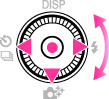
|
コントロールホイール操作
|
再生中の操作
|
 |
停止
|
 |
早送り
|
 |
早戻し
|
 |
コマ送り/コマ戻し
|
 |
操作パネルを表示
|
 一覧表示画面で動画のみ表示する
一覧表示画面で動画のみ表示するMENU 
 (ビューモード)
(ビューモード)
 (フォルダビュー(MP4))または、
(フォルダビュー(MP4))または、 (AVCHDビュー)で、動画だけの一覧表示画面を表示することができます。
(AVCHDビュー)で、動画だけの一覧表示画面を表示することができます。

 (ビューモード)
(ビューモード)
 (フォルダビュー(MP4))または、
(フォルダビュー(MP4))または、 (AVCHDビュー)で、動画だけの一覧表示画面を表示することができます。
(AVCHDビュー)で、動画だけの一覧表示画面を表示することができます。 (フォルダビュー(MP4)): MP4形式の動画を表示する。
(フォルダビュー(MP4)): MP4形式の動画を表示する。 (AVCHDビュー): AVCHD形式の動画を表示する。
(AVCHDビュー): AVCHD形式の動画を表示する。-
再生した動画が終わると自動的に次の動画が始まります。
ご注意
-
他機で撮影した画像は再生できない場合があります。
操作パネルを表示させる
操作パネルを表示すると、スロー再生、音量調節等の操作を行えます。
-
コントロールホイールの
 を押す
を押す
操作パネルが表示される。
-
 /
/ で希望のボタンを選んで中央の
で希望のボタンを選んで中央の を押す
を押す
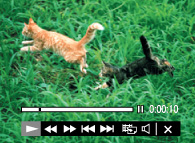
|
操作パネル
|
できること
|
 |
再生
|
 |
一時停止
|
 |
早送り
|
 |
早戻し
|

|
スロー再生
|
 |
スロー逆再生
|

|
チャプタ送り
|

|
チャプタ戻し
|
 |
コマ送り
|
 |
コマ戻し
|
 |
静止画を切り出す
|
 |
音量設定
|
 |
操作パネルを閉じる
|
ご注意
-
操作パネルに表示されるボタンは、再生状態によって変わります。
動画から静止画を作る
-
静止画にしたい場面で一時停止ボタンを押す
-
コントロールホイールの
 /
/ で
で を選択し、中央の
を選択し、中央の を押す
を押す
-
静止画の記録が完了すると一時停止の状態になります。
-
動画の形式が[MP4 3M]の場合は、[VGA]で保存されます。それ以外の場合は[16:9 2M]で保存されます。
関連トピック

 ご使用の前に
ご使用の前に